企业管理用友R基础操作手册
用友软件操作手册

用友财务软件操作流程财务管理第一章建账流程一、操加操作员双击鼠标左键打开桌面用友图标――双击鼠标左键打开系统服务――双击鼠标左键打开系统管理――点击系统――点击注册打开系统管理员(Admin)注册对话框――点击确定按钮――点击权限――点击操作员――点击增加按钮打开增加操作员对话框――输入操作员编码(可自行设置位数)――输入操作员姓名――输入操作员口令――确认口令――点击增加按钮后退出操作员即增加完成。
二、建立新账套仍在系统管理界面点击账套――点击建立打开账套信息对话框――输入账套号及账套名称――选择会计启用期间(一经确定不可更改)――点击下一步按钮――输入单位信息――点击下一步按钮――选择核算类型(一经确定不可更改)――设置基础信息是否分类――点击完成按钮――设置分类编码方案――设置小数点位数――创建账套完成。
三、设置权限1、设置明细权限:仍在系统管理界面点击权限――点击权限打开操作员权限对话框――在画面右上角选择所需账套――在左边选择所需操作员――点击增加按钮打开增加权限对话框――在左边选择产品分类(例如双击总账变成蓝色即已授予权限)――在右边选择明细权限设好后按确定按钮即可。
2、设置账套主管:仍在系统管理界面点击权限――点击权限打开操作员权限对话框――在画面右上角选择所需账套――在账套主管选择框中打“√”后确定即可。
第二章账套日常维护一、账套备份(话面中输出即为备份)仍在系统管理界面点击账套――点击输出打开账套输出对话框――选择所需输出账套――点击确定按钮――系统将自支处理压缩及拷贝进程――选择要备份的目标盘――选择所要备份的目标文件夹并双击打开该文件夹――按确定按钮即完成备份。
二、账套引入(即把备份数据引入账套)仍在系统管理界面点击账套――点击引入按钮打开引入数据对话框――选择所需引入的目标文件――按打开按钮即完成引入工作。
三、账套删除仍在系统管理界面点击账套――点击输出打开账套输出对话框――选择所需删除账套并在删除选择框中打“√”后确定即可。
企业管理用友软件操作手册
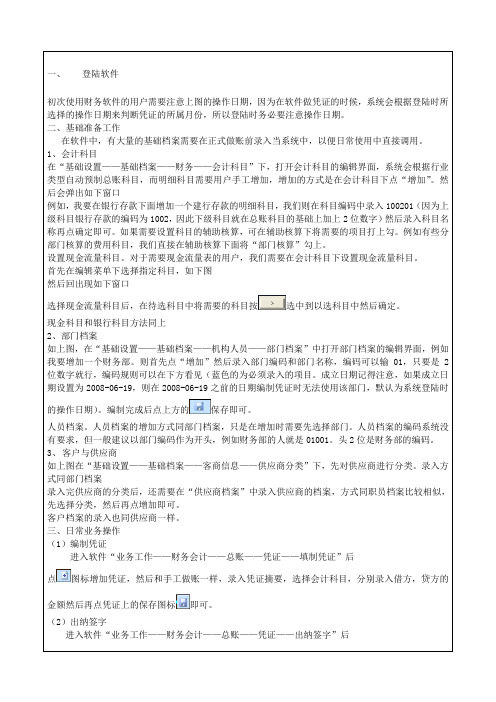
这里直接点确定。弹出如下界面,然后可以直接点菜单中的签字对当前凭证进行签字。 也可以点出纳菜单下的成批出纳签字对当月的所有凭证进行签字处理
注意:只有现金和银行存款科目的凭证需要进行出纳签字,设置的方式是在“基础设置——基础档案——财务——会计科目”下的编辑菜单下的“指定科目”中进行设置,只需要将现金和银行存款分别选入到现金科目和银行科目中即可。
如上图,在制单菜单下,点“作废/恢复”按钮就可以对凭证进行作废或者是恢复的操作。而整理凭证则是将作废的凭证彻底的删除同时整理凭证的断号。
点击整理凭证后,首先会出现如下界面
确定后在作废凭证表的窗口下可以选择需要删除的凭证
确定后系统会提示选择凭证号重新排列的方式
一般情况下按照凭证号重排即可。
四、系统管理操作
设置现金流量科目。对于需要现金流量表的用户,我们需要在会计科目下设置现金流量科目。
首先在编辑菜单下选择指定科目,如下图
然后回出现如下窗口
选择现金流量科目后,在待选科目中将需要的科目按 选中到以选科目中然后确定。
现金科目和银行科目方法同上
2、部门档案
如上图,在“基础设置——基础档案——机构人员——部门档案”中打开部门档案的编辑界面,例如我要增加一个财务部。则首先点“增加”然后录入部门编码和部门名称,编码可以输01,只要是2位数字就行,编码规则可以在下方看见(蓝色的为必须录入的项目。成立日期记得注意,如果成立日期设置为2008-06-19,则在2008-06-19之前的日期编制凭证时无法使用该部门,默认为系统登陆时的操作日期)。编制完成后点上方的 保存即可。
客户档案的录入也同供应商一样。
三、日常业务操作
(1)编制凭证
用友软件R9财务处理系统操作手册解析

用友R9日常业务处理手册系统初始化基础资料设置期初余额录入登陆账套界面:1. 点击开始程序——找到‘用友R9财务管理软件’——账务处理系统。
2.帐套:选择自己的帐套名称3操作员:系统管理员(首次进软件要以管理员,密码为1)或***(自己名字,第一次要自已输进去)4.口令:*****5.业务日期:注意选择自己的操作日期。
6.确认三、帐套初始流程:基础资料的设置(主要用于对业务进行初始化设置)1.设置会计科目:根据自己的需要增加、删除、修改、复制会计科目,设置辅助核算。
目标位置:基础资料——会计科目——建立会计科目操作步骤:增加——填入编码(注意编码规则)、名称(如需要的话可以自行设置辅助核算:如部门核算、单位/个人往来。
)——点击红色勾(确定/保存)删除(选中需删除的会计科目然后按删除键,注意应从末级往上删)修改(选中需修改的会计科目双击后按修改键后直接修改)——确定/保存复制(可以从本账套复制,也可以从异账套复制。
选中需复制的会计科目点击右键点复制科目,弹出对话框,注意会计科目的设置最好在初始设置的时候设好,如果相应会计科目已录入期初或录入凭证,则不能再对其进行辅助核算的修改或是增加下级科目2.部门职员资料:部门设置关系到固定资产折旧的分配及须用部门来归集发生金额的会计科目。
目标位置:基础资料——部门职员资料操作步骤:增加——增加部门——填上部门代码、部门名称——确定。
职员档案:关系到部门人员来归集发生金额的会计科目目标位置:基础资料——部门职员资料操作步骤:点击所属部门——增加——增加职员——填上职员代码、职员名称(此两项为必填项,其他选填。
)——确认。
3.项目资料:目标位置:基础资料——项目资料操作步骤:增加——填上项目代码、名称——确定。
4.往来单位资料:关系到往来账的设置,如暂存、暂付款等。
(可以按地区进行分类,如果按地区分类需先增加地区,也可忽略。
)目标位置:基础资料——往来单位资料操作步骤:增加——增加单位——填上代码、简称——保存(注意代码分级)注:新增加的单位需要指定会计科目,做凭证时才能看到新增的单位。
用友R10账务管理系统操作手册
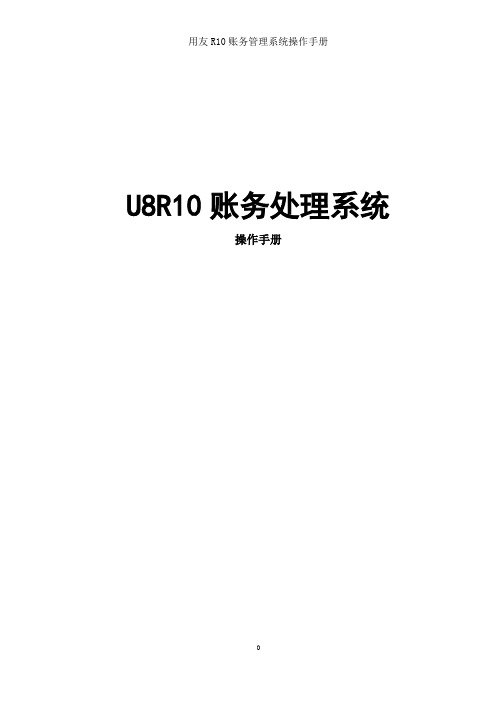
U8R10账务处理系统操作手册目录账务处理系统 (2)第一部分:操作流程 (2)第二部分:初始化工作 (1)2.1 ................................... 基础资料信息规划及设置12.1.1 会计科目规划设置 (1)2.1.2 辅助核算资料规划设置 (4)2.2.初始数据装入 (10)2.3.账套参数设置及系统选项 (11)第三部分:日常业务处理 (14)3.1凭证处理 (14)3.1.1 凭证编制 (14)3.1.2 凭证审核 (17)3.1.3 凭证记账 (17)3.1.4 凭证反记账 (17)3.1.5 凭证消审 (17)3.1.6 凭证修改 (17)3.1.7 凭证删除 (17)3.1.8 凭证打印 (18)3.2 ................................................ 账表查询183.2.1 科目账表查询及打印 (18)3.2.2 辅助账表查询及打印 (22)3.2.3 账表格式设置及存取 (25)第四部分:期末处理 (27)4.1收支(损益)结转 (27)4.2期末结账 (28)账务处理系统第一部分:操作流程第二部分:初始化工作2.1基础资料信息规划及设置2.1.1 会计科目规划及设置●会计科目建立进入【基础数据管理】,在【会计】中点击【建立会计科目】,就会出现会计科目信息列表,如下图:科目列表科目性质分类点击按钮栏上的‘增加’功能按钮或点‘执行’菜单下的‘增加科目’,都可以弹出‘建立会计科目’的窗口录入会计科目的代码、名称,并勾选好该科目的辅助核算选项,再点红色勾勾按钮即可保存。
如需继续增加新的会计科目,则点按钮即可。
注意事项:1、录入科目代码时,科目代码必须符合本账套会计科目分级规则。
任何一个会计科目只能逐级增加其明细,不可跨级增加;2、会计科目的辅助核算勾选不是必选项,是依照该科目的需求而定;3、同一科目的明细不可以有重复科目名称。
用友ERP用户指南手册

用友ERP用户指南手册本手册旨在为使用用友ERP系统的用户提供详细的操作指南和使用说明。
通过阅读本手册,您将能够更好地了解和掌握用友ERP系统的各项功能和特性,提高工作效率和操作水平。
1. 系统登录在使用用友ERP系统之前,您需要先进行登录操作。
请按照以下步骤进行登录:1. 打开用友ERP系统登录页面。
2. 输入您的用户名和密码。
3. 点击“登录”按钮。
4. 成功登录后,您将进入用友ERP系统的主界面。
2. 主界面介绍用友ERP系统的主界面是您使用系统的起点,它提供了主要的功能入口和常用的操作快捷方式。
下面是主界面的一些重要部分:- 导航栏:位于界面的顶部,包含了系统的主要模块和功能菜单。
通过导航栏,您可以快速访问和切换不同的功能模块。
导航栏:位于界面的顶部,包含了系统的主要模块和功能菜单。
通过导航栏,您可以快速访问和切换不同的功能模块。
- 工具栏:位于界面的上方或左侧,包含了常用的操作按钮和工具。
通过工具栏,您可以进行一些常用的操作和设置。
工具栏:位于界面的上方或左侧,包含了常用的操作按钮和工具。
通过工具栏,您可以进行一些常用的操作和设置。
- 数据面板:位于界面的中央部分,用于显示和编辑系统中的数据。
数据面板的内容根据您当前所处的功能模块和操作不同而变化。
数据面板:位于界面的中央部分,用于显示和编辑系统中的数据。
数据面板的内容根据您当前所处的功能模块和操作不同而变化。
3. 功能模块介绍用友ERP系统包含了多个功能模块,每个模块提供了一组相关的功能和操作。
下面介绍一些常用的功能模块:- 采购管理:用于管理采购订单、供应商信息和采购流程等。
采购管理:用于管理采购订单、供应商信息和采购流程等。
- 销售管理:用于管理销售订单、客户信息和销售流程等。
销售管理:用于管理销售订单、客户信息和销售流程等。
- 库存管理:用于管理库存物料、仓库信息和库存操作等。
库存管理:用于管理库存物料、仓库信息和库存操作等。
- 财务管理:用于管理财务账务、报表统计和财务流程等。
用友ERP操作手册word资料62页
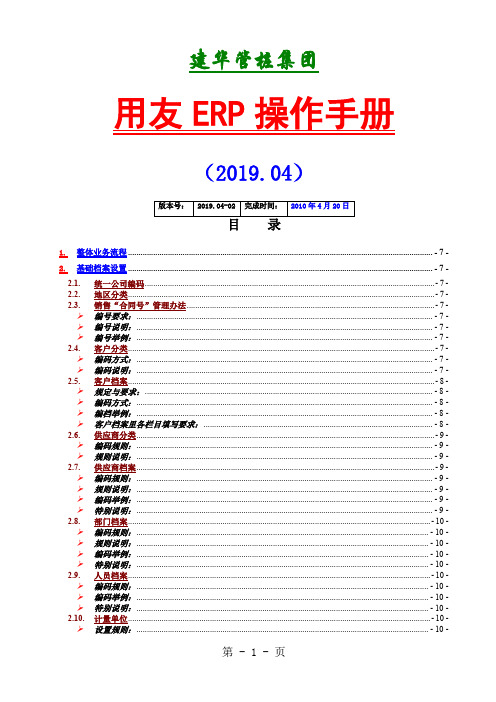
建华管桩集团用友ERP操作手册(2019.04)1.整体业务流程 ................................................................................................................................................. - 7 -2.基础档案设置 ................................................................................................................................................. - 7 -2.1.统一公司编码 (7)2.2.地区分类 (7)2.3.销售“合同号”管理办法 (7)编号要求:............................................................................................................................................. - 7 - 编号说明:............................................................................................................................................. - 7 - 编号举例:............................................................................................................................................. - 7 -2.4.客户分类.. (7)编码方式:............................................................................................................................................. - 7 - 编码说明:............................................................................................................................................. - 7 -2.5.客户档案.. (8)规定与要求:......................................................................................................................................... - 8 - 编码方式:............................................................................................................................................. - 8 - 编档举例:............................................................................................................................................. - 8 - 客户档案里各栏目填写要求:............................................................................................................. - 8 -2.6.供应商分类. (9)编码规则:............................................................................................................................................. - 9 - 规则说明:............................................................................................................................................. - 9 -2.7.供应商档案. (9)编码规则:............................................................................................................................................. - 9 - 规则说明:............................................................................................................................................. - 9 - 编码举例:............................................................................................................................................. - 9 - 特别说明:............................................................................................................................................. - 9 -2.8.部门档案 (10)编码规则:........................................................................................................................................... - 10 - 规则说明:........................................................................................................................................... - 10 - 编码举例:........................................................................................................................................... - 10 - 特别说明:........................................................................................................................................... - 10 -2.9.人员档案 (10)编码规则:........................................................................................................................................... - 10 - 编码举例:........................................................................................................................................... - 10 - 特别说明:........................................................................................................................................... - 10 -2.10.计量单位 (10)设置规则:........................................................................................................................................... - 10 -2.11.存货分类 (11)分类规则:............................................................................................................................................ - 11 - 成品管桩分类说明:............................................................................................................................ - 11 -2.12.产品档案 (11)管桩编码规则:.................................................................................................................................... - 11 - 档案必填字段:.................................................................................................................................... - 11 - 重要说明:............................................................................................................................................ - 11 -2.13.科目档案 (11)2.14.凭证类别 (11)2.15.项目目录 (11)2.16.结算方式 (12)2.17.仓库档案 (12)2.18.收发类别 (12)2.19.销售类型 (12)销售类型列表:................................................................................................................................... - 12 - 关于销售类型的约定:....................................................................................................................... - 12 -2.20.费用分类及相关项目. (13)相关说明:........................................................................................................................................... - 13 - 项目分类与目录:............................................................................................................................... - 13 -2.21.运输方式 (14)意义与作用:....................................................................................................................................... - 14 - 项目或明细:....................................................................................................................................... - 14 -2.22.提货方式 (14)意义与作用:....................................................................................................................................... - 14 - 明细项目:........................................................................................................................................... - 14 -2.23.配桩模式 (14)明细项目:........................................................................................................................................... - 14 - 相关说明:........................................................................................................................................... - 14 -2.24.运费定价 (15)相关说明:........................................................................................................................................... - 15 - 运费定价项目与发运方式关系表:................................................................................................... - 15 - 运费定价项目与提货方式关系表:................................................................................................... - 15 - 库存调拔专用提货方式:................................................................................................................... - 16 -2.25.采购合同性质. (16)2.26.发票类别 (16)3.销售及应收业务 ........................................................................................................................................... - 16 -3.1.总体流程图示. (16)3.2.关于基础档案 (16)3.3.总体程序说明 (17)3.4.系统参数设置 (17)3.4.1销售选项—业务控制:............................................................................................................... - 17 -3.4.2销售选项—其他控制:............................................................................................................... - 17 -3.4.3销售选项—可用量控制:........................................................................................................... - 17 -3.4.4单据编号规则 .............................................................................................................................. - 17 -3.5.销售合同业务. (18)3.5.1销售合同业务流程图................................................................................................................... - 18 -3.5.2销售合同操作说明....................................................................................................................... - 18 -3.5.3相关操作要求: .......................................................................................................................... - 18 -3.6.销售计划业务. (19)3.6.1销售计划业务流程图:............................................................................................................... - 19 -3.6.2销售计划业务描述:................................................................................................................... - 19 -3.6.3销售计划操作说明:................................................................................................................... - 19 -3.6.4相关操作要求 .............................................................................................................................. - 19 -3.7.管桩正常销售业务详解 (19)3.7.1管桩正常销售出库业务流程图:............................................................................................... - 19 -3.7.2售桩业务描述: .......................................................................................................................... - 19 -3.7.3正常销售业务程序:................................................................................................................... - 19 -3.7.4管桩正常销售相关要求............................................................................................................... - 20 -3.8.管桩退桩业务详解.. (20)3.8.1管桩退桩业务流程图:............................................................................................................... - 20 -3.8.2退桩业务描述: .......................................................................................................................... - 20 -3.8.3管桩退桩流程操作说明............................................................................................................... - 21 -3.8.4管桩退桩操作相关要求:........................................................................................................... - 21 -3.9.管桩转桩业务处理.. (21)3.9.1管桩转桩业务流程图:............................................................................................................... - 21 -3.9.2转桩业务描述: .......................................................................................................................... - 21 -3.9.3管桩转桩流程操作说明............................................................................................................... - 21 -3.9.4管桩转桩操作相关要求............................................................................................................... - 22 -3.10.管桩滚桩业务处理.. (22)3.10.1管桩滚桩业务流程图:............................................................................................................... - 22 -3.10.2滚桩业务描述: .......................................................................................................................... - 22 -3.10.3管桩滚桩操作说明:................................................................................................................... - 22 -3.10.4管桩滚桩相关要求:................................................................................................................... - 22 -3.11.管桩烂桩赔偿业务处理. (23)3.11.1管桩烂桩赔偿业务流程图 (23)3.11.2烂桩赔偿业务描述: (23)3.11.3管桩烂桩流程操作说明 (23)3.11.4管桩烂桩操作相关要求 (23)3.12.管桩调账业务处理 (23)3.12.1管桩调账业务流程图 (23)3.12.2管桩调账业务描述: (23)3.12.3管桩调账流程操作说明: (23)3.12.4管桩调账操作相关要求 (24)3.13.短桩加价\调价\转退桩费用处理(限金额调整) (24)3.13.1业务流程: (24)3.13.2业务描述: (24)3.13.3操作方法: (24)3.13.4相关要求: (24)3.14.特别说明 (24)3.14.1蓝红字产品出仓单的使用 (24)3.14.2产品发出单价 (25)3.14.3退补标志的使用 (25)3.14.4运费单的自动产生 (25)3.14.5桩尖配件的销售 (25)3.15.代销管桩业务 (25)3.15.1业务描述: (25)3.15.2业务操作: (25)3.16.堆场调拔业务 (26)3.16.1描述: (26)3.16.2业务操作: (26)3.16.3说明: (26)3.17.材料销售业务处理 (26)3.17.1材料销售业务流程图 (26)3.17.2业务描述: (26)3.17.3材料销售业务流程操作说明 (26)3.17.4材料销售出库操作相关要求 (26)3.18.销售开票业务处理 (27)3.18.1业务描述: (27)3.18.2销售开票业务流程操作说明 (27)3.19.2操作步骤: (27)3.20.收款业务处理 (27)3.20.1收款业务流程图 (27)3.20.2业务描述: (27)3.20.3收款业务流程操作说明 (27)3.20.4收款业务操作相关要求 (28)3.21.票据业务处理 (28)3.21.1票据业务流程图 (28)3.21.2业务描述: (28)3.21.3票据业务流程操作说明 (28)3.22.应收账款业务处理 (28)3.22.1应收账款业务流程图 (28)3.22.2应收账款业务流程操作说明 (28)3.22.3应收账款业务相关要求 (29)3.22.4应收账款相关查询分析报表 (29)3.23.客户工地结算 (29)3.24.销售类自定义报表 (29)4.采购库存与付款 (29)4.1.系统参数和单据格式要求 (29)4.1.1参数设置说明 (29)4.1.2单据编码规则 (30)4.1.3单据格式及说明 (30)4.2.总体流程图及说明 (33)4.2.2总体流程描述: (34)4.2.3材料请购操作: (34)4.2.4采购订单业务: (34)4.2.5采购入库操作: (35)4.2.6进仓业务操作: (36)4.2.7采购退货处理: (36)4.2.8进仓注意事项: (36)4.2.9应付单据事务: (36)4.2.10付款单据处理: (38)4.2.11仓库事务管理: (39)4.3.相关查询分析报表 (42)5.管桩产品“实时成本” (42)5.1.概况: (42)5.2.操作程序与方法: (42)5.2.1财务部业务: (42)5.2.2供应部业务: (43)5.3.报表路径及名称: (43)6.存货核算业务 (43)6.1.总体流程 (44)6.2.参数设置及说明 (44)6.3.1选项设置: (44)6.3.2功能应用: (44)6.3.3部门核算: (44)6.3.4暂估方式: (44)6.3.5核算成本方式: (44)6.3.6零成本出库选择: (44)6.3.7入库单成本选择: (44)6.3.10账面为负结存时入库单记账自动生成出库调整单: (45)6.3.11存货科目设置: (45)6.3.材料采购成本核算 (46)6.3.1采购成本核算流程 (46)6.3.2采购成本核算程序 (46)6.3.3采购成本核算要求 (47)6.3.4采购成本账务查询 (47)6.3.5采购成本账务处理 (48)6.4.材料发出成本核算 (48)6.4.1材料发出成本核算流程 (48)6.4.2材料发出成本核算程序 (48)6.4.3材料发出成本核算说明 (49)6.5.产品生产成本核算 (49)6.5.1产品生产成本核算流程 (49)6.5.2产品生产成本核算程序 (49)6.5.3产品生产成本操作要求 (49)6.5.4产品生产成本账务处理 (49)6.6.成品调拨成本核算 (49)6.6.1成品调拨业务流程 (49)6.6.2成品调拨操作说明 (49)6.6.3调拨核算注意事项 (50)6.7.成品销售成本核算 (50)6.7.1产品销售成本核算流程 (50)6.7.2产品销售成本核算操作 (50)6.7.3产品销售成本账务处理 (51)6.7.4代销成品成本业务处理 (51)6.8.存货核算其他业务 (51)6.8.1存货取消记账与再记账 (51)6.8.2存货期末处理与反处理 (51)6.8.3存货月末结账与反结账 (51)7.总账业务 (52)7.1.凭证管理 (52)7.1.1凭证录入 (52)7.1.2凭证修改 (52)7.1.3凭证删除 (52)7.1.4凭证审核 (52)7.1.5出纳签字 (52)7.1.6凭证打印 (52)7.1.7凭证查询 (52)7.1.8常用凭证 (52)7.2.转账凭证定义 (53)7.2.1自定义转账 (53)7.2.2对应结转 (53)7.2.3损益结转 (53)7.3.转账凭证生成 (53)7.4.记账与取消记账 (53)7.5.期末结账 (54)7.6.总账账表 (54)8.出纳管理 (54)8.1.账户管理 (54)8.3.1添加账户: (54)8.3.4删除账户: (54)8.3.5停用账户: (54)8.3.6清空账户: (54)8.3.7冻结账户: (55)8.2.出纳类别字设置 (55)8.3.出纳账账务 (55)8.3.1选择账户: (55)8.3.2添加账目: (55)8.3.3出纳签字: (55)8.3.4账目过账: (56)8.3.5制单处理: (56)8.3.6凭证联查: (56)8.3.7出入账设置 (56)8.4.银行对账单 (56)8.4.1对账意义: (56)8.4.2选择账户: (57)8.4.3进入界面: (57)8.4.4添加记录: (57)8.5.银行对账 (57)8.5.1选择账户: (57)8.5.2自动对账: (57)8.5.3手工对账: (57)8.5.4单边对账: (57)8.5.5取消对账: (57)8.5.6平衡检查: (57)8.5.7余额调节表: (58)8.6.总账对账 (58)8.7.出纳月结 (58)9.报表系统 (58)10.固定资产业务10.1.参数设置 (58)10.1.1部门对应折旧科目的设置 (58)10.1.2固定资产类别设置 (58)10.1.3增减方式 (58)10.1.4折旧方法: (58)10.2.卡片操作 (59)10.2.1录入原始卡片 (59)10.2.2资产增加 (59)10.2.3资产减少 (59)10.2.4变动单 (59)10.3.日常处理 (59)10.3.1计提本月折旧 (59)10.3.2制单 (59)10.3.3凭证查询与修改 (59)10.3.4对账 (60)10.4.账务处理 (60)1.整体业务流程2.基础档案设置2.1.统一公司编码由集团对各管桩业公司进行统一编码管理,具体编码如下:(以上编码无专门档案,只是确定对应关系;各公司在涉及“公司码”时,宜参照运用或执行)2.2.地区分类目前,仅按片区划分为:“01华南”、“02华中”、“03华东”、“04华北”等四个一级码;以后视需要而增续。
用友软件操作手册
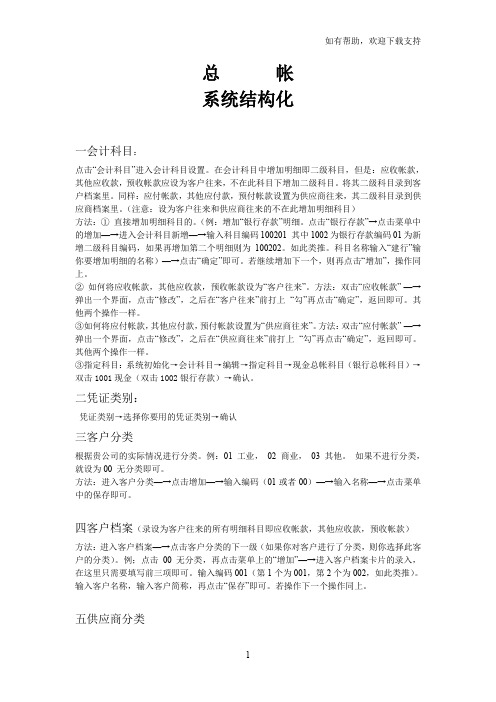
总帐系统结构化一会计科目:点击“会计科目”进入会计科目设置。
在会计科目中增加明细即二级科目,但是:应收帐款,其他应收款,预收帐款应设为客户往来,不在此科目下增加二级科目。
将其二级科目录到客户档案里。
同样:应付帐款,其他应付款,预付帐款设置为供应商往来,其二级科目录到供应商档案里。
(注意:设为客户往来和供应商往来的不在此增加明细科目)方法:①直接增加明细科目的。
(例:增加“银行存款”明细。
点击“银行存款”→点击菜单中的增加—→进入会计科目新增—→输入科目编码100201 其中1002为银行存款编码01为新增二级科目编码,如果再增加第二个明细则为100202。
如此类推。
科目名称输入“建行”输你要增加明细的名称)—→点击“确定”即可。
若继续增加下一个,则再点击“增加”,操作同上。
②如何将应收帐款,其他应收款,预收帐款设为“客户往来”。
方法:双击“应收帐款” —→弹出一个界面,点击“修改”,之后在“客户往来”前打上“勾”再点击“确定”,返回即可。
其他两个操作一样。
③如何将应付帐款,其他应付款,预付帐款设置为“供应商往来”。
方法:双击“应付帐款” —→弹出一个界面,点击“修改”,之后在“供应商往来”前打上“勾”再点击“确定”,返回即可。
其他两个操作一样。
③指定科目:系统初始化→会计科目→编辑→指定科目→现金总帐科目(银行总帐科目)→双击1001现金(双击1002银行存款)→确认。
二凭证类别:凭证类别→选择你要用的凭证类别→确认三客户分类根据贵公司的实际情况进行分类。
例:01 工业,02 商业,03 其他。
如果不进行分类,就设为00 无分类即可。
方法:进入客户分类—→点击增加—→输入编码(01或者00)—→输入名称—→点击菜单中的保存即可。
四客户档案(录设为客户往来的所有明细科目即应收帐款,其他应收款,预收帐款)方法:进入客户档案—→点击客户分类的下一级(如果你对客户进行了分类,则你选择此客户的分类)。
例;点击00 无分类,再点击菜单上的“增加”—→进入客户档案卡片的录入,在这里只需要填写前三项即可。
用友操作手册
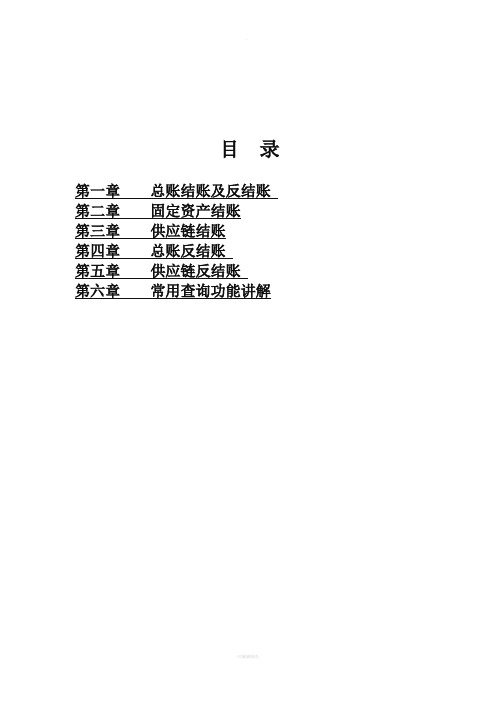
目录第一章总账结账及反结账第二章固定资产结账第三章供应链结账第四章总账反结账第五章供应链反结账第六章常用查询功能讲解第一章总账结账一、进入用友软件,双击桌面“企业门户”,输入用户名:001 用户名:XX,输入密码,进入软件。
二、录入记账凭证(1)在手工记账凭证以经会计审核完毕,金额、科目、往来等正确无误的情况下,录入记账凭证。
单击‘业务’→‘总账’→凭证→填制凭证→增加→选择凭证制单日期→录入摘要→输入科目名称(科目可以按右侧参照按钮选择)注:如果科目是‘客户往来”或“供货商往来”、“个人往来”,可以参照按钮进行选择。
如果所参照的客户或个人没有,则需要进行编辑,即新增一个客户或个人)F5为凭证增加快捷键,F6为凭证保存快捷键。
(2)录入出纳所填制的凭证,会计进行银行存款、现金、收入的核对、以及各往来个人、单位余额核对。
(例如其他应付款、应付账款、预付账款、其他应收款等)(3)审核记账凭证:1、先更换系统操作员,录入凭证与审核凭证不能同为一人。
单击系统工具栏,点击“注册”输入用户名:001 录入密码:123,登录系统。
2、审核凭证:单击“业务”→“财务软件”→总账→凭证→审核凭证,单击菜单上的“审核”按钮即可。
下面会自动显示“审核人001”在这里录入记账凭证。
注:必须确认审核凭证的科目、方向、金额是否与手工凭证完全一致。
(在确保手工凭证与电脑录入的凭证一致时,可以选择记账凭证工具栏的“成批审核凭证”。
(4)记账单击业务→财务会计→总账→凭证→记账,根据系统提示操作即可。
在一分钟内记账完毕。
注:必须审核完的凭证才能记账,不审核无法记账。
(5)结账总账结账要保证财务会计的另外两个模块已经结账(固定资产以及供应链)以及月末所有的凭证记账完成后,才能结账。
1、单击业务→财务会计→总账→期末→转账生成→选择自定义结转→期间损益结转→全选→确定。
2、单击业务→财务会计→总账→期末→结账,根据系统提示进行操作。
用友软件使用教程(完整版)

会计软件的业务处理过程财务与业务综合应用方案,一般处理过程,如图所示。
图1 财务与业务综合应用方案在采购管理模块中输入采购发票,在应付款管理模块中核算该发票的款项。
在采购管理模块中输入采购入库单,在库存管理模块中审核该入库单并登记出入库台帐,在存货核算模块核算采购成本。
在销售管理模块中输入销售发票,在应收款管理模块中核算该发票的款项。
在销售管理模块中输入销售出库单,在库存管理模块中审核该出库单并登记出入库台帐,在存货核算模块核算销售成本。
在库存管理模块中填制各种出入库单,审核后登记出入库台帐。
在存货核算模块中生成存货成本的凭证并传递到总账,还为成本核算模块提供原材料领料单。
在工资模块中输入工资变动原始资料,进行工资计算,并自动生成工资费用分配以及其他工资核算凭证传递到总账模块,还为成本核算模块提供人工费资料。
在固定资产模块中输入固定资产变动原始资料,对固定资产进行管理,并自动计提每月固定资产折旧额,同时自动生成固定资产变动核算凭证、折旧核算凭证等传递到总账模块,还为成本核算模块提供折旧费资料。
成本核算模块接收工资模块提供的人工费资料,固定资产模块提供的折旧费资料,存货核算模块提供的原材料领料单。
在成本核算模块中计算成本,自动生成凭证并传递到总账,同时为存货核算模块提供入库产成品成本,在应收账款模块中进行销售发票和收款处理,自动生成销售收入以及款项收回等凭证传递到总账模块;在应付账款模块中进行采购发票和付款处理,自动生成采购和付款核算凭证传递到总账模块;在总账系统中接收应收应付、工资、固定资产和存货核算模块生成的转账凭证,并直接输入其它凭证,审核确认后记账,可随时查询或打印总账、明细账、多栏账和日报表,月末进行银行对账、总账系统内部转账和结账。
报表模块从总账中取数进行财务指标分析。
现金流量表模块可以实现现金流量表的自动编制。
财务分析模块从总账中取数进行财务指标分析,还可以在财务分析模块中制定各项支出费用等预算,在总帐模块中进行控制。
用友ERP用户操作手册

用友ERP用户操作手册本操作手册旨在帮助用户熟悉和使用用友ERP系统。
以下是一些基本的操作指南和常见问题解答。
登录和导航- 打开用友ERP系统的登录界面。
- 输入您的用户名和密码,并点击登录按钮即可进入系统。
- 登录成功后,您将看到系统的主界面。
在这里,您可以通过导航栏或快捷菜单访问不同的功能模块。
模块操作以下是一些常见的模块操作指南:人力资源管理模块:- 创建和管理员工信息:通过人力资源模块,您可以创建新员工账号,并记录他们的基本信息、岗位、薪资等。
- 进行员工考勤管理:在人力资源模块中,您可以记录员工的考勤情况,并进行相应的请假、加班等操作。
采购管理模块:- 创建采购订单:在采购管理模块中,您可以创建新的采购订单,并指定供应商、物料、数量等。
- 跟踪采购进展:通过采购管理模块,您可以随时查看和跟踪采购订单的进展情况,并进行相应的审批和处理。
销售管理模块:- 创建销售订单:在销售管理模块中,您可以创建新的销售订单,并指定客户、产品、数量等。
- 管理销售合同:通过销售管理模块,您可以管理销售合同,并进行相应的签订、变更和终止操作。
常见问题解答问:如何导出报表?问:如何修改密码?答:在系统主界面上,点击用户名旁边的设置图标,然后选择“修改密码”。
输入当前密码和新密码,点击确认即可完成密码修改。
问:如何添加新用户?答:只有管理员账号才能添加新用户。
在系统主界面上,点击用户名旁边的设置图标,然后选择“用户管理”。
在用户管理页面,点击“添加用户”按钮,输入新用户的相关信息,并设置权限和角色。
以上是用友ERP系统的简单操作手册,希望能帮助您更好地使用和管理系统。
如果您有其他问题,可以随时查阅系统内置的帮助文档或联系系统管理员。
用友软件系统操作说明
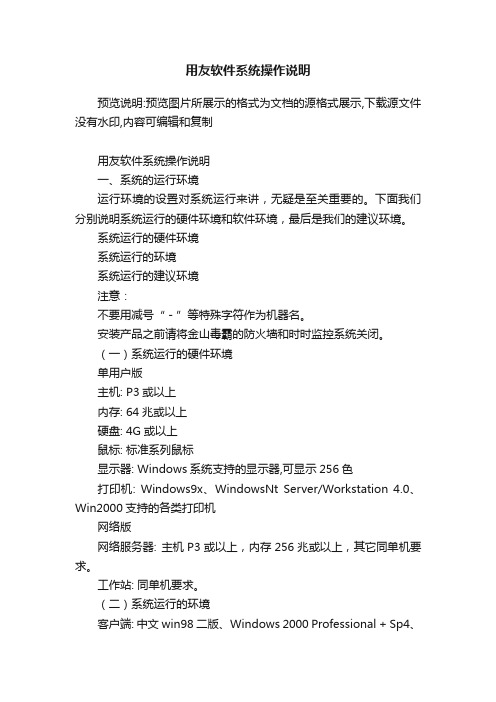
用友软件系统操作说明预览说明:预览图片所展示的格式为文档的源格式展示,下载源文件没有水印,内容可编辑和复制用友软件系统操作说明一、系统的运行环境运行环境的设置对系统运行来讲,无疑是至关重要的。
下面我们分别说明系统运行的硬件环境和软件环境,最后是我们的建议环境。
系统运行的硬件环境系统运行的环境系统运行的建议环境注意:不要用减号“-”等特殊字符作为机器名。
安装产品之前请将金山毒霸的防火墙和时时监控系统关闭。
(一)系统运行的硬件环境单用户版主机: P3或以上内存: 64兆或以上硬盘: 4G或以上鼠标: 标准系列鼠标显示器: Windows系统支持的显示器,可显示256色打印机: Windows9x、WindowsNt Server/Workstation 4.0、Win2000支持的各类打印机网络版网络服务器: 主机P3或以上,内存256兆或以上,其它同单机要求。
工作站: 同单机要求。
(二)系统运行的环境客户端: 中文win98二版、Windows 2000 Professional + Sp4、中文winnt4.0、Windows 2000 Server + Sp4、Windows AD Server + Sp4、Windows XP + Sp2、Windows 2003 Server服务器端: Windows 2000 Server + Sp4、Windows 2003 Server、Windows AD Server + Sp4 数据库环境: MSDE2000+ MSDE CriticalUpdate(关键更新)网络协议: TCP/IP、DCOM(三)建议环境主机: P350或以上内存: 128兆或以上硬盘: 10G或以上鼠标: 标准系列鼠标显示器: Windows系统支持的显示器,可显示256色打印机: Windows9x、WindowsNt Server/Workstation 4.0、Win2000支持的各类打印机二、如何使用系统(一)系统管理概述本网络财务软件与传统的财务软件产品有着根本的不同,它是由多个产品组成,各个产品之间相互联系,数据共享,完整实现财务、业务一体化的管理。
用友软件操作手册

用友软件操作手册1. 简介用友软件是一款功能强大、操作简便的企业管理软件。
它为企业提供了一系列的解决方案,包括财务管理、人力资源管理、供应链管理、客户关系管理等。
本操作手册将向您介绍用友软件的基本功能和操作步骤,帮助您更好地使用该软件。
2. 下载和安装首先,您需要从用友软件官方网站下载安装包。
确保您下载的版本适用于您的操作系统。
下载完成后,双击安装包,按照提示完成安装过程。
安装完成后,在您的计算机桌面上会出现软件的快捷方式,双击打开即可进入软件界面。
3. 登录和账户设置在打开软件界面后,首先需要进行登录。
根据您的账户类型,选择不同的登录方式。
如果您是企业管理员,可以选择管理员登录,输入您的用户名和密码。
如果您是普通用户,选择普通用户登录,并输入您的用户名和密码。
如果您还没有账户,需要先创建一个新账户。
在登录成功后,您可以根据需要进行个人资料的设置和修改密码等操作。
4. 软件界面介绍用友软件的界面设计简洁明了,主要包括菜单栏、工具栏、主工作区和状态栏。
菜单栏包含了软件的各个功能模块,通过点击菜单可以进行相应的操作。
工具栏提供了常用的操作功能按钮,方便快速操作。
主工作区是您进行具体操作的区域,显示各个模块的具体内容。
状态栏显示当前操作的状态和提示信息。
5. 进行基本设置在开始使用用友软件之前,建议您先进行一些基本的设置。
点击菜单栏中的“设置”选项,打开设置界面。
在设置界面中,您可以根据需要进行系统设置、打印设置、数据备份和还原设置等。
根据您的具体需求,进行相应的设置操作。
6. 财务管理用友软件的财务管理功能涵盖了会计、资产管理、成本管理等模块。
在财务管理模块中,您可以进行账簿管理、凭证录入、报表查询等操作。
通过准确记录企业的财务数据,帮助您及时掌握企业的财务状况,提供决策支持。
7. 人力资源管理用友软件的人力资源管理模块包括了员工档案管理、薪酬管理、绩效管理等功能。
在人力资源管理模块中,您可以录入员工的基本信息、绩效考核结果、薪酬发放情况等。
用友ERP用户指南手册

用友ERP用户指南手册
用友ERP是一款全面的企业管理系统,可以帮助企业提高运营效率和管理水平。
本手册将向用户介绍如何正确地使用用友ERP 系统。
登录系统
界面介绍
登陆成功后,您会看到用友ERP的主页面。
顶部有菜单栏和快捷按钮,左侧是导航栏,中间是操作区域,右侧是信息汇总栏。
用户可以根据需要调整界面布局。
功能模块
用友ERP系统包括多个功能模块,包括采购、销售、库存、财务、生产等。
用户可以根据自己的需要选择相应模块。
每个模块都包含多个子功能,例如采购模块包含采购申请、采购订单、采购入库等。
操作流程
操作流程是指一系列的操作步骤,用于实现特定的业务逻辑。
不同的业务流程有不同的操作流程,用户应该按照流程要求进行操作,以保证业务操作的准确性和完整性。
常见问题解答
在使用用友ERP系统时,用户可能会遇到一些问题。
本手册提供了一些常见问题的解答,以帮助用户解决问题。
如果您遇到了其他问题,可以联系客服人员寻求帮助。
问题1:如何创建采购订单?
答:进入采购模块,选择“采购订单”,点击“新建”按钮,填写相关信息,保存即可。
问题2:如何查询库存量?
答:进入库存模块,选择“库存查询”,输入要查询的物品名称或编码,系统将显示相应的库存情况。
总结
通过本手册的介绍,用户应该对用友ERP的使用有了一定的了解。
但是,用友ERP系统功能复杂,用户需要进一步学习和实践,才能熟练掌握。
希望本手册能给企业带来帮助,提高工作效率和管理水平。
用友软件基础操作技能
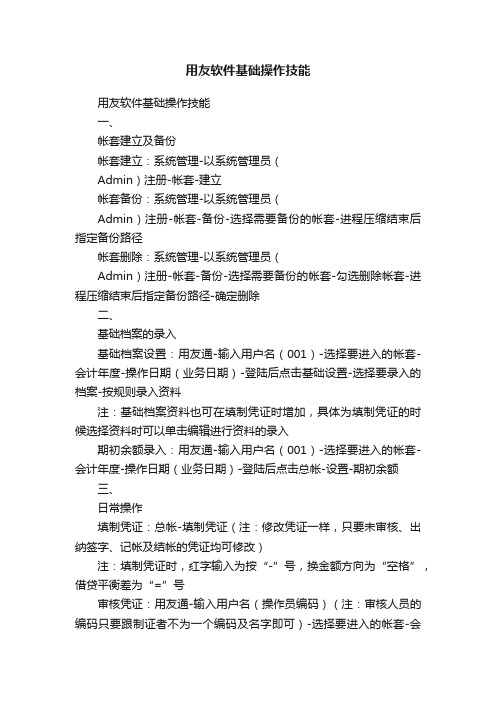
用友软件基础操作技能用友软件基础操作技能一、帐套建立及备份帐套建立:系统管理-以系统管理员(Admin)注册-帐套-建立帐套备份:系统管理-以系统管理员(Admin)注册-帐套-备份-选择需要备份的帐套-进程压缩结束后指定备份路径帐套删除:系统管理-以系统管理员(Admin)注册-帐套-备份-选择需要备份的帐套-勾选删除帐套-进程压缩结束后指定备份路径-确定删除二、基础档案的录入基础档案设置:用友通-输入用户名(001)-选择要进入的帐套-会计年度-操作日期(业务日期)-登陆后点击基础设置-选择要录入的档案-按规则录入资料注:基础档案资料也可在填制凭证时增加,具体为填制凭证的时候选择资料时可以单击编辑进行资料的录入期初余额录入:用友通-输入用户名(001)-选择要进入的帐套-会计年度-操作日期(业务日期)-登陆后点击总帐-设置-期初余额三、日常操作填制凭证:总帐-填制凭证(注:修改凭证一样,只要未审核、出纳签字、记帐及结帐的凭证均可修改)注:填制凭证时,红字输入为按“-”号,换金额方向为“空格”,借贷平衡差为“=”号审核凭证:用友通-输入用户名(操作员编码)(注:审核人员的编码只要跟制证者不为一个编码及名字即可)-选择要进入的帐套-会计年度-操作日期(业务日期)-登陆后点击总帐-审核凭证-找到需要审核的凭证-点审核(取消审核则点取消)(注:也可成批审核,即在审核菜单里选择成批审核或成批取消,以及标错等)出纳签字:与审核一样,操作员不限,只是进入时点出纳签字,出纳签字在总帐菜单的凭证里面记帐:总帐-记帐转帐:总帐-月末转帐(或者菜单总帐中期末选择月末转帐)-选择期间损益结转-注意结转月份-类型(可选)-包含未记帐凭证(如果已经记帐则不需要)-单击全部-确定-保存即可结帐:总帐-结帐(或者菜单总帐中期末选择结帐)注:结帐前,当月凭证需全部记帐,其他模块如果有,则需要全部结帐后,总帐才可以结帐出具当月报表:财务报表-打开-选择报表存放路径(F:\财务报表\2008年度财务报表)-选择需要计算的报表格式-数据(菜单)-关键字-录入关键字(即年、月、日)-确定后即可算出报表-打印注:如果帐套不止一套帐的话,当前需要计算另一套帐的报表时,则修改数据(菜单)下帐套初始可以编辑中追加表页,也可在一张表页上计算各个月的财务报表四、取消结帐与记帐,进行凭证的修改取消结帐:总帐-结帐(或者菜单总帐中期末选择结帐)-选择最后一个有结帐标志(即Y)需要恢复的月份-按Ctrl+Shift+F6-输入主管口令(如无则不必输入)-点取消退出,则结帐取消(注:是“取消:不是”下一步“)取消记帐:总帐-总帐中期末选择对帐-在弹出的界面上按Ctrl+H-激活恢复记帐前状态-退出对帐界面-总帐(菜单)-凭证-恢复记帐前状态-选择**月初状态-确定-输入主管口令(如无则不必输入)-确定(即可取消记帐)取消审核:见审核凭证取消出纳签字:见出纳签字修改凭证:见填制凭证删除凭证:总帐-填制凭证-找到需要删除的凭证(即显示在当前的凭证)-制单(菜单)-作废或恢复(作废的凭证想要恢复,则再点一遍)-制单(菜单)-整理凭证-选择月份-选择要删除的凭证号-确定后会提示是否整理凭证断号两种选择:1、如果凭证号要插入一张新凭证的话,则选择不整理,将凭证编号改为手工(总帐-设置-凭证-凭证编号-选择手工),即可插入这张凭证2、如果不需要这个号插入的凭证,则选择整理,后续凭证即可连号上来,自动替换成连续性五、查询帐簿查询:总帐-帐簿查询-选择要查询的内容辅助帐查询:总帐-辅助查询-选择要查询的内容往来帐查询:往来管理-帐簿-查询-选择要查询的内容注:本帐套因其版本为通10.2普及版,无项目核算,现金流量项目设置为供应商往来查询,在往来帐里面查询选择供应商类别时选择现金流量分类日记帐:现金银行-现金管理-日记帐日常操作篇总账部分20. 填制凭证的快捷方式“空格”在填制凭证时按空格为自动转换凭证借贷方向21. 填制凭证的快捷方式“=”填制凭证时按“=”为自动借贷平衡22. 凭证录入的系列快捷键1)在凭证界面F6 保存;2)在凭证界面F5 增加;3)在凭证界面F4 调用常用凭证;4)在凭证界面CTRL +D 删除分录5)在凭证界面CTRL +I插入分录6)在凭证界面CTRL+L隐藏/显示千分线23. 填制凭证中联查科目余额及明细账填制凭证时可以联查当前科目余额及明细账操作步骤:填制凭证界面?查看?查最新余额,查辅助明细,联查明细账24. 设置新增凭证的日期(U8、U6)设置新增凭证的日期为登陆日期或新增凭证类别的最后一张凭证日期操作步骤:填制凭证界面?选项?选择登陆日期或新增凭证类别的最后一张凭证日期25. 生成常用凭证和调用常用凭证将常用的凭证储存起来,在填制凭证的时候可以随时调用操作步骤:填制凭证界面?制单?生成常用凭证/调用常用凭证(或者按F4)26. 现金流量凭证查询(U8、U6)查询现金流量的凭证,查询未填流量的凭证、操作步骤:总账菜单?凭证?现金流量凭证查询27. 如何取消记账操作步骤:在总账菜单?期末?对账?按CTRL+H显示恢复记账前状态已被激活?确定总账菜单?凭证菜单?恢复记账前状态28. 凭证删除后如何填补断号凭证删除后,新增凭证如何填补断号1)作废凭证,不要整理断号2)总账?选项?凭证编号方式改为手工编号3)新增凭证并且把凭证号补回原来的凭证号4)总账?选项?凭证编号方式改为系统编号29. 出纳签字的时候,提示“没有符合条件的记录”操作步骤:在基础档案?财务?会计科目中,点击“编辑”菜单,选择“指定科目”,“现金总账”科目选择“现金”;“银行总账科目”选择“银行存款”。
用友软件操作流程
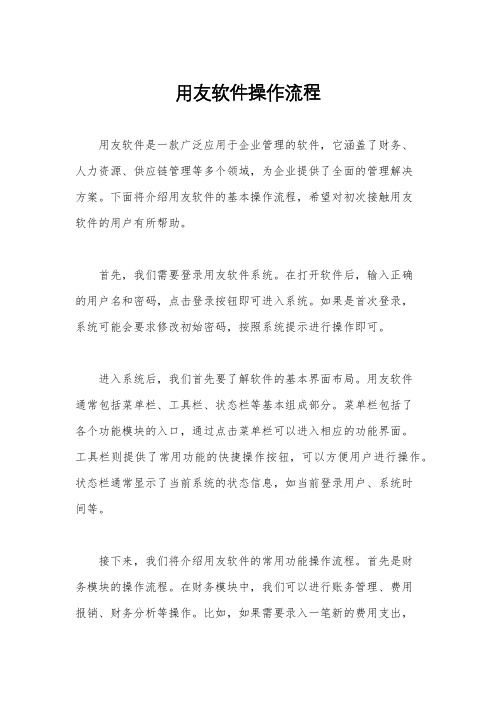
用友软件操作流程用友软件是一款广泛应用于企业管理的软件,它涵盖了财务、人力资源、供应链管理等多个领域,为企业提供了全面的管理解决方案。
下面将介绍用友软件的基本操作流程,希望对初次接触用友软件的用户有所帮助。
首先,我们需要登录用友软件系统。
在打开软件后,输入正确的用户名和密码,点击登录按钮即可进入系统。
如果是首次登录,系统可能会要求修改初始密码,按照系统提示进行操作即可。
进入系统后,我们首先要了解软件的基本界面布局。
用友软件通常包括菜单栏、工具栏、状态栏等基本组成部分。
菜单栏包括了各个功能模块的入口,通过点击菜单栏可以进入相应的功能界面。
工具栏则提供了常用功能的快捷操作按钮,可以方便用户进行操作。
状态栏通常显示了当前系统的状态信息,如当前登录用户、系统时间等。
接下来,我们将介绍用友软件的常用功能操作流程。
首先是财务模块的操作流程。
在财务模块中,我们可以进行账务管理、费用报销、财务分析等操作。
比如,如果需要录入一笔新的费用支出,可以通过点击菜单栏中的“费用报销”进入费用报销界面,填写相关信息并提交即可完成费用报销操作。
在账务管理中,可以进行账务凭证录入、凭证审核等操作,保证财务数据的准确性。
其次是人力资源模块的操作流程。
在人力资源模块中,我们可以进行员工管理、薪资核算、绩效考核等操作。
比如,如果需要进行员工入职操作,可以通过点击菜单栏中的“员工管理”进入员工管理界面,填写员工基本信息、合同信息等,完成员工入职手续。
在薪资核算中,可以进行薪资计算、社保公积金管理等操作,确保员工薪资的准确发放。
最后是供应链管理模块的操作流程。
在供应链管理模块中,我们可以进行采购管理、销售管理、仓库管理等操作。
比如,如果需要进行采购订单的录入,可以通过点击菜单栏中的“采购管理”进入采购管理界面,填写采购订单信息、选择供应商等,完成采购订单的录入。
在销售管理中,可以进行销售订单录入、客户管理等操作,保证销售流程的顺利进行。
用友软件 公司管理员操作手册
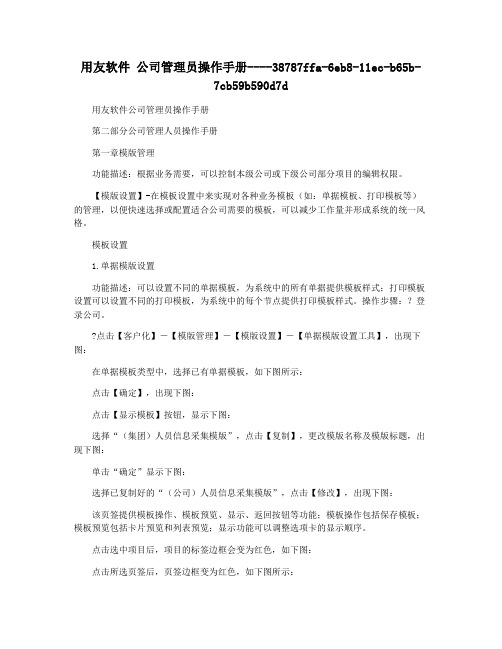
用友软件公司管理员操作手册----38787ffa-6eb8-11ec-b65b-
7cb59b590d7d
用友软件公司管理员操作手册
第二部分公司管理人员操作手册
第一章模版管理
功能描述:根据业务需要,可以控制本级公司或下级公司部分项目的编辑权限。
【模版设置】-在模板设置中来实现对各种业务模板(如:单据模板、打印模板等)的管理,以便快速选择或配置适合公司需要的模板,可以减少工作量并形成系统的统一风格。
模板设置
1.单据模版设置
功能描述:可以设置不同的单据模板,为系统中的所有单据提供模板样式;打印模板设置可以设置不同的打印模板,为系统中的每个节点提供打印模板样式。
操作步骤:?登录公司。
?点击【客户化】―【模版管理】―【模版设置】―【单据模版设置工具】,出现下图:
在单据模板类型中,选择已有单据模板,如下图所示:
点击【确定】,出现下图:
点击【显示模板】按钮,显示下图:
选择“(集团)人员信息采集模版”,点击【复制】,更改模版名称及模版标题,出现下图:
单击“确定”显示下图:
选择已复制好的“(公司)人员信息采集模版”,点击【修改】,出现下图:
该页签提供模板操作、模板预览、显示、返回按钮等功能;模板操作包括保存模板;模板预览包括卡片预览和列表预览;显示功能可以调整选项卡的显示顺序。
点击选中项目后,项目的标签边框会变为红色,如下图:
点击所选页签后,页签边框变为红色,如下图所示:
选择某一项目后,在显示属性中对某一项目的能否编辑属性进行设置,如下图:在属性中找到“可编辑”,如下图所示:。
用友R9基础操作手册簿[1]
![用友R9基础操作手册簿[1]](https://img.taocdn.com/s3/m/256d70aec281e53a5802fff5.png)
4
ZO 06-04-01
200S-D4-3D
5
2006-05-01
200£-05-=31
6
2006-06-01
200B-a&-30
7
3006-07-01
2000-07-31
e
2006-08-01
2000-03-31
9
2006-09-D1
2MB-D9-3C
10
2006-10-01
2006-10-31
跳出“科目升级”框如图(附2)这里输入的是要转入的科目代码和科目名称。点击:“确定”即增
加了该科目。
原
会计科目设置完成后,就可以进入’期初余额’装入
全部填写完后,点击‘创建’系统会开始创建帐套
创建完帐套,系统会提示’是否进入帐套参数设置’点‘确定’进入帐套参数设置。如下图
会计年度起始日期,永远是正常的年
度XX年1--12月。
I只有启用日期会有不同。(如:不是年
初建账,是几月启用就选择几月)
''
|lQ5
账X名称
|盯收支分类贬
卑位喀称(简〕
启用期闾〔巴启用)■]怕计期数®
♦一级科目代码及名称不能重复;
♦会计科目的代码一旦定义就不能修改,若希望修改科目代码只能将科目删除重新建立。
♦科目的其它信息可以编辑修改;
♦科目使用过在本会计年度将不能被删除。
如果科目需要辅助核算就在相应的辅助核算项目上打上
♦
当增加一个明细科目,上级科目上有发生额时,系统会给出警告提示如图(附1)点击“确定”
11
3006-11-01
S006-11-30
12
2006-12-01
用友R9操作流程

R9产品:用友政务GRP——R9财务操作流程用友GRP——R9帐务处理系统操作流程新建帐套操作流程:帐务系统[双击打开]——进入帐套管理——登陆数据库服务器——进入新建帐套选项——输入帐套基本信息——单击创建选项——设置帐套参数[编码方案/启用帐套模块]——新建帐套完成系统初始化:登陆帐务系统——选择帐套——输入用户名/密码——确认[进入帐套]——设置基础资料[会计科目/部门资料/项目资料/往来单位资料/现金流量项目资料等]日常业务操作流程:期初余额装入——凭证类别设置——编制凭证——凭证处理[审核/签字/记帐]——凭证汇总[查询/汇总]——设置常用凭证摘要信息——帐表查询及打印[总帐余额表/总帐/明细帐/多栏帐/序时帐/日记帐/日报帐]——辅助核算[项目核算/单位往来核算/现金流量核算]——银行对帐期末处理:结转期间损益[将损益类科目转出充当本年利润]——试算平衡——结帐——完成附加内容:反结帐操作流程:打开帮助——关于——按住Ctrl加鼠标单击帐务系统图标一下——关闭画面——打开功能组[期末处理——反结帐]——完成反记帐操作流程:打开帮助——关于——按住Ctrl加鼠标单击帐务系统图标一下——关闭画面——打开凭证处理[文件——反记帐]——完成反审核操作流程:直接进入凭证处理——打开任务组“文件”——反审核——完成用友GRP——R9电子报表财务操作流程一、主要功能:用友软件ERP-R9电子报表为用户提供了应用服务的查询功能,应用查询服务提供的函数来架起电子报表和用友集团(公司)的其他业务应用模型[用友公司的帐务系统、工资系统]之间数据传递的桥梁,利用应用服务提供的函数来设计相应的公式,这样一来,每期的函数、会计报表就无须过多操作,系统将自动地将第三方提供的数据传递到报表系统的会计报表中去。
二、日常业务操作流程图:登陆R9电子报表——菜单中的数据项目——登陆帐套——连接数据源(鼠标双击打开报表文件——公式录入——关键字录入——修改帐套启用日期——表页重算(菜单栏-编制)——保存用友GRP——R9固定资产财务操作流程系统初始化:登陆固定资产系统——选择帐套——输入用户名/密码——确认[进入帐套]——设置基础资料[部门设置/部门对应折旧科目的设置/资产类别的设置/增减方式的设置/使用状况的设置/折旧方法的设置/帐套参数的设置等]日常业务操作流程:固定资产:卡片项目设置——卡片样式设置——原始资产卡片录入[注:是对以前所拥有资产的录入]——卡片增加[注:是对现在新增资产的卡片录入]——卡片变动[因某原因需变动卡片]——卡片修改[对录入错误的卡片进行修改的作用]——卡片登记簿[对现在拥有资产卡片的汇总,具有查询/汇总的作用]期末处理:计算结帐:折旧计算[对现在所拥有的资产进行折旧自动计算]——折旧登记簿[对折旧后的资产进行查询及汇总功能]——折旧分配表[对资产折旧后所分出的明细表]——月末结帐[对本月资产折旧的处理]——凭证编制[对本月资产折旧科目自动生成凭证并即时传入帐务处理系统]——凭证箱[对所编制凭证的处理]——帐表管理[对固定资产总帐/业务明细帐/分类明细帐/折旧表/统计表等的汇总/查询/打印等处理]U8产品:用友集团财务操作流程图设置(一)、基本信息:企业门户——设置——基本信息——(1)系统启用——(2)编码方案——(3)数据精度1、系统启用:本功能用于已安装系统(或模块)的启用,并记录启用日期和启用人。
- 1、下载文档前请自行甄别文档内容的完整性,平台不提供额外的编辑、内容补充、找答案等附加服务。
- 2、"仅部分预览"的文档,不可在线预览部分如存在完整性等问题,可反馈申请退款(可完整预览的文档不适用该条件!)。
- 3、如文档侵犯您的权益,请联系客服反馈,我们会尽快为您处理(人工客服工作时间:9:00-18:30)。
企业管理用友R基础操作
手册
The pony was revised in January 2021
一、初始帐套
打开‘后台管理工具’出现如图下对话框,口令为空直接点‘确定’进入。
进入后台管理工具后,点击‘新建帐套’
帐套号:一般为个人已有帐套号往后延续,为数字。
帐套名称:一般为这个单位的简称。
(如:财政局)
单位代码:一般为拼音简写。
(如:CZJ)
单位名称:一般为这个单位的全称,将来在打印凭证或报表时出现的全称。
(如:新乡市财政局)
全部填写完后,点击‘创建’系统会开始创建帐套。
创建完帐套,系统会提示‘是否进入帐套参数设置’点‘确定’进入帐套参数设置。
如下图
会计年度起始日期,永远是
立。
◆科目的其它信息可以编辑修改;
◆科目使用过在本会计年度将不能被删除。
如果科目需要辅助核算就在相应的辅助核算项目上打上“√”
◆如果已有一级科目,需要增加明细级科目,需要一级科目上没有发生额,如果有发生
额需要将该金额转入一个明细级科目下。
当增加一个明细科目,上级科目上有发生额时,系统会给出警告提示如图(附1)点击“确定”
跳出“科目升级”框如图(附2)这里输入的是要转入的科目代码和科目名称。
点击:“确定”即增
加了该科目。
原111科目上的金额就自动转入到11101—A单位上。
会计科目设置完成后,就可以进入‘期初余额’装入。
2、期初余额装入
点击功能-初始建账数据-期初余额装入(如图2)
系统会弹出“选择科目范围”窗口,直接点击确定进入对所有科目的初始余额装入。
彩色条代表该
灰色条代表下
面有明细科
会计科目和期初余额装入后,就可以进入凭证的录入。
3、编制凭证
点开账务-凭证管理-编制凭证(或使用快捷键F8)跳出空白凭证进行编制,编制完成
后点击保存。
(图3)
在编制凭证时ctrl+W键可以及时保存摘要,点数字键中*号键加相应的摘要号再按+号键,就会出现相应的摘要信息。
也可以在‘常用凭证摘要信息’中录入常用摘要。
◆凭证审核
点开凭证管理-凭证处理在未审核的状态下点审核。
◆凭证记账
在已审核的状态下点击记账。
要修改已记账凭证,必须先反记账,再反审核;在未审核的状态下才能修改凭证。
◇反记账
点帮助→关于→按住‘crtl’键同时用鼠标左键点住箭头所指图示(如图5)即弹出系统提示信息;
再点开凭证处理-在已记账状态下-点文件菜单-出现凭证反记账(如图6)
◇反审核
点凭证处理-在已审核状态下-点文件菜单-凭证消审
◇删除凭证
当月的最后一张作废凭证才允许被删除。
首先点开要作废的凭证-点档菜单-出现凭证作废
在已作废状态下-点文件菜单-出现删除作废凭证
(注意在做以上操作时请及时更换操作员及查看登陆日期)
◆结账
当月的凭证已审核、记账后就可结账了。
点功能-期未处理-结账
如果结账后要修改凭证或调帐就必须先反结账。
◇反结账
登陆系统-点开帮助-关于-按‘ctrl’同时用鼠标左键点住图标-关闭(如图5)在功能菜单-期末处理-最下面出现反结账。
一般行政事业单位在年终集中进行结帐,平时操作审核记帐就可以了。
4.账表查询
1清空:将科目
范围中已选择
的科目去掉。
点击”保存方
案” 会跳出对话
框(如图10)可
以输入新账本的
如果在凭证未记账
选择完后
点打开进入账本。
其它账表查询方法雷同,客户可以根据自己的需要查询不同账簿。
辅助账簿查询:
只对参加辅助核算的科目,该科目辅助核算哪项,我们在“辅助核算项”中选择上哪项,方便我们交叉查询账簿。
